如何安装AutoCAD?很多新手朋友还不知道怎么安装AutoCAD,下面跟着小凡一起来学习一下吧!
首先把我们下载的CAD2010 32位中文版解压出来 选中右键点击解压文件 如图
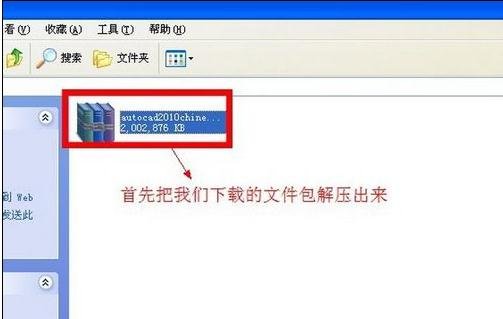
在解压出来的文件里面找到“setup”安装程序 双击开始安装CAD2010 32位中文版 如图
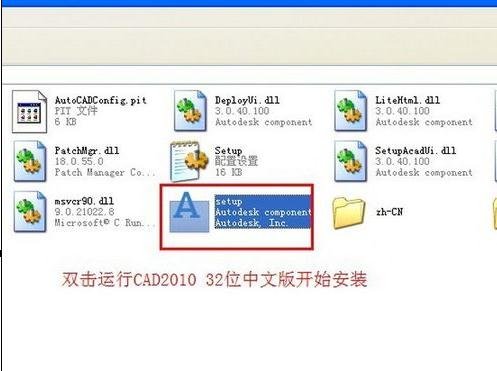
点击“安装产品”开始安装CAD2010 32位中文版
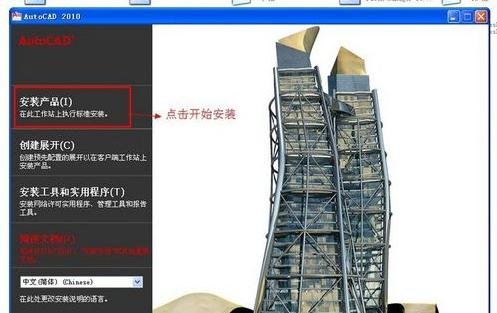
CAD2010 自带的插件。看个人所需自行安装 勾选“AutoCAD 2010”点击“下一步”开始安装
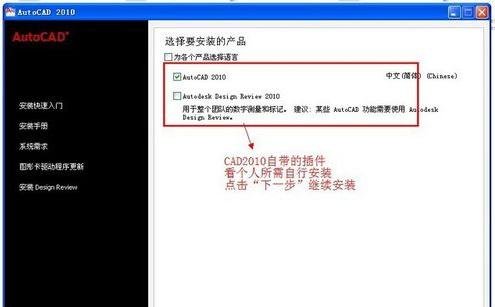
国家地区选择“China”勾选“我接受”点击“下一步”继续安装
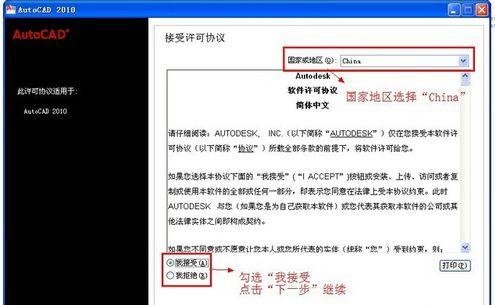
用户信息自己随意填写即可 CAD2010 32位中文版序列号“356-72378422” CAD2010 32位中文版产品密匙“001B1” 输入无误后点击“下一步”
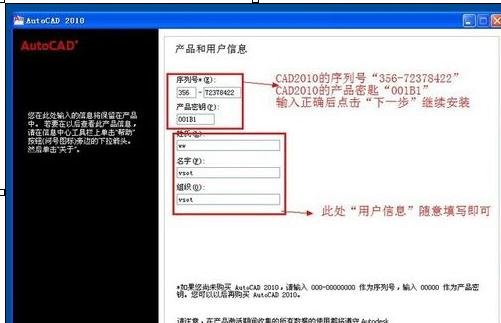
确认CAD2010的安装信息后点击“安装”开始安装CAD2010 32位中文版 点击“配置”可以修改CAD2010的安装信息
正在安装CAD2010 32位中文版 此过程会持续几分钟 请耐心等待一下
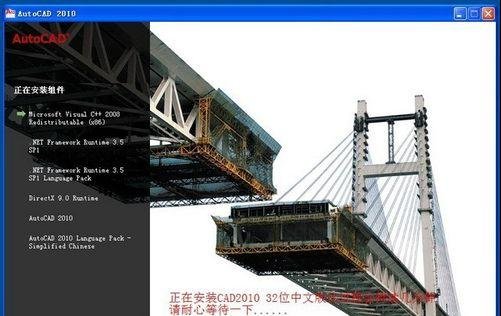
点击“完成”下面开始讲解CAD2010 32位中文版的教程
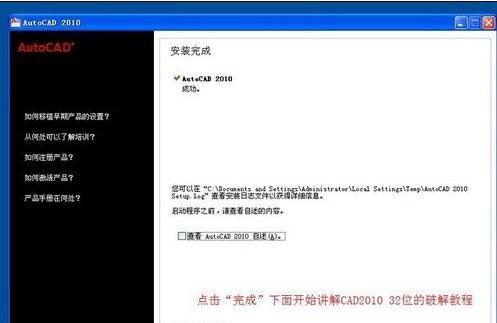
在我们桌面上生成的CAD2010图标右键点击“属性”点击“查找目标”就是CAD2010的安装目录
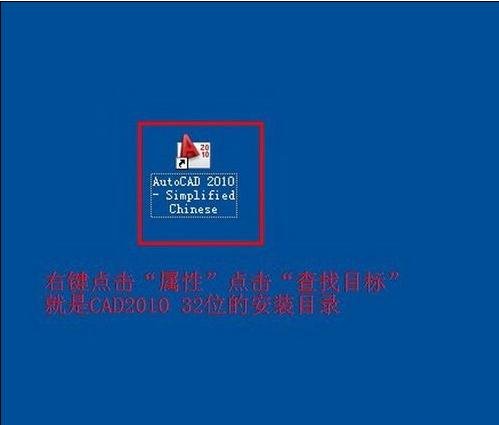
在我们解压出来的文件里面找到“注册机”打开 复制文件“adlmint.dll”到CAD2010的安装目录里面 点击“是(Y)”将原有的文件覆盖(替换)

这样我们的CAD2010 32位就安装完成了 打开CAD2010 32位中文版 接下来就是根据你们自己的要求自己设定了
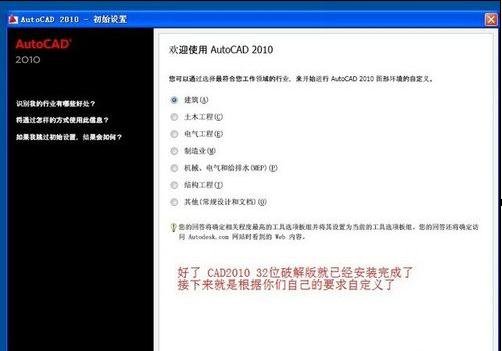
以上就是小编给大家带来的全部内容,大家都学会了吗?